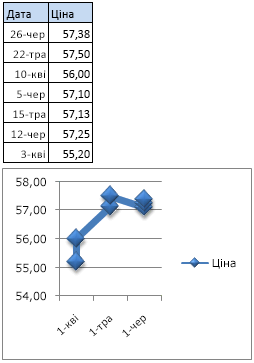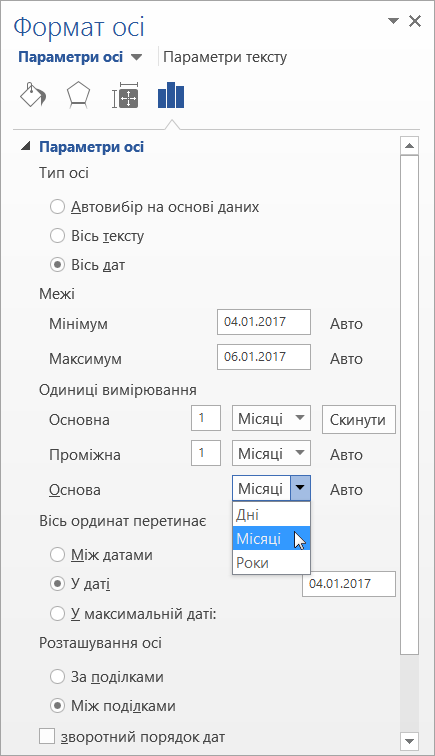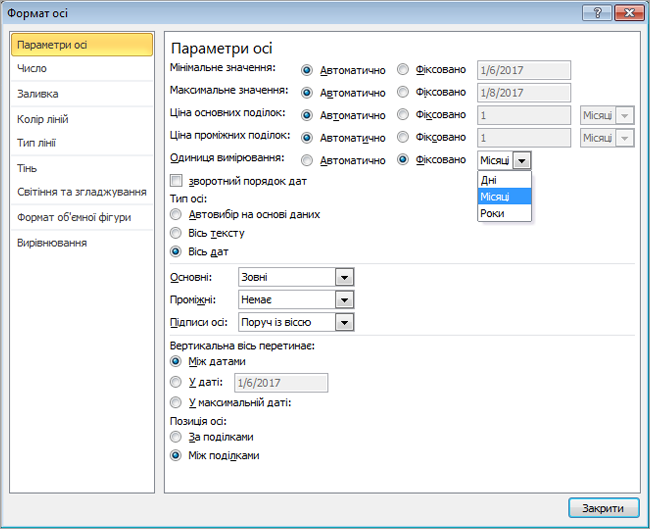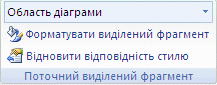Примітка.: Ми хочемо надавати найновіший вміст довідки рідною мовою користувачів якомога швидше. Цю сторінку перекладено за допомогою засобу автоматичного перекладу, тому вона може містити смислові, синтаксичні або граматичні помилки. Ми вважаємо, що цей вміст стане вам у пригоді. Повідомте нас, чи була інформація корисною, унизу цієї сторінки. Для зручності цю статтю можна переглянути англійською мовою .
Після створення діаграми з даних аркуша, який використовує дати, і дати відображаються вздовж осі абсцис (категорій) на діаграмі, Excel автоматично змінює осі категорій на осі дат (шкали часу). Можна також вручну змінити осі категорій на осі дат.
На осі дат відображаються дати у хронологічному порядку через певні інтервали або одиниці вимірювання, такі як певна кількість днів, місяців або років, навіть якщо дати на аркуші не впорядковано або вони мають різні одиниці вимірювання.
За промовчанням програма Excel визначає одиницю вимірювання для осі, залежно від найменшого різниці між двома датами в даних на аркуші. Наприклад, якщо у вас є дані для акцій, де різницею між датами – це семи днів, Excel визначає базовий блок днів, але ви можете змінити базовий блок місяців або років, якщо ви хочете, щоб побачити виконання складі протягом тривалого періоду часу.
.
-
На діаграмі клацніть правою кнопкою миші осі категорій і натисніть кнопку Формат осі.
-
В області Формат осі виберіть вкладку Параметри осі .
-
Розгорніть Параметри осіта виберіть у розділі Тип осі, переконайтеся, що вибрано осі .
-
У розділі одиниці, поруч із кнопкою основоювиберіть днів, місяцівабо років.
Примітки.:
-
Якщо дати відображаються в легенда діаграми, вибрати вісь дат неможливо. Можна змінити спосіб подання даних на діаграмі таким чином, щоб дати замість цього виводилися на осі категорій.
-
Дата осі доступні на біржових діаграм, Лінійчаті діаграми, Стовпчасті діаграми, гістограми та діаграми з областями. Дата осі не будуть доступні на звіти зведених діаграм.
-
-
На діаграмі клацніть правою кнопкою миші осі категорій і натисніть кнопку Формат осі.
-
У діалоговому вікні Формат осі виберіть пункт Параметри осі в області ліворуч.
-
У розділі Тип осіпереконайтеся, що вибрано осі .
-
Поруч із кнопкою Одиницязначення фіксованаі у списку виберіть днів, місяцівабо років.
Примітки.:
-
Якщо дати відображаються в легенда діаграми, вибрати вісь дат неможливо. Можна змінити спосіб подання даних на діаграмі таким чином, щоб дати замість цього виводилися на осі категорій.
-
Дата осі доступні на біржових діаграм, Лінійчаті діаграми, Стовпчасті діаграми, гістограми та діаграми з областями. Дата осі не будуть доступні на звіти зведених діаграм.
-
-
На діаграмі клацніть вісь категорій або виконайте наведені нижче дії, щоб вибрати вісь зі списку елементів діаграми.
-
Клацніть діаграму.Відкриється контекстна вкладка Знаряддя для діаграм із додатковими вкладками Конструктор, Макет і Формат.
-
На вкладці Формат у групі Поточний виділений фрагмент клацніть стрілку біля поля Елементи діаграми, а потім виберіть потрібний елемент.
-
-
На вкладці Формат у групі Поточний виділений фрагмент натисніть кнопку Форматувати виділений фрагмент.
-
У категорії Параметри осі , у розділі Тип осіперевірте, чи встановлено осі .
-
У розділі Параметри осівиберіть перемикач фіксованоОдиниця та в полі Одиниця , натисніть кнопку днів, місяцівабо років.
Примітки.:
-
Якщо дати відображаються в легенда діаграми, вибрати вісь дат неможливо. Можна змінити спосіб подання даних на діаграмі таким чином, щоб дати замість цього виводилися на осі категорій.
-
Дата осі доступні на біржових діаграм, Лінійчаті діаграми, Стовпчасті діаграми, гістограми та діаграми з областями. Дата осі не будуть доступні на звіти зведених діаграм.